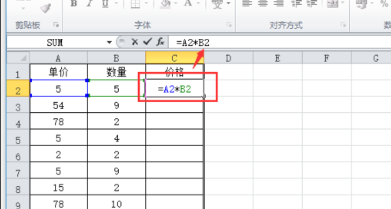excel怎么自动求积_excel表格里自动算乘法教程
excel怎么自动求积?excel表格支持各种算术公式进行自动设置,这样能够让用户在编辑的过程中节省时间,那具体要怎么进行设置自动求积呢?来看看具体的步骤教程吧。
excel怎么自动求积?
1、首先打开excel,这里随便输入了两组数据。如图。现在要计算这两组数据的乘积。
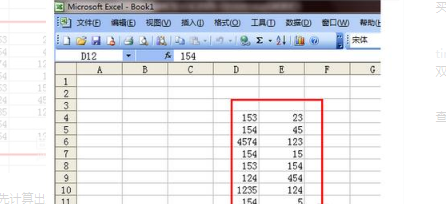
2、要计算一下下图中所选定的数据,首先计算出第一组数据的乘积。选定这一组数据然后点击上方的函数按钮。如图所示。
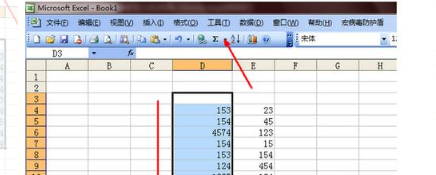
3、在弹出的菜单中并没有需要用到的乘积的公式,点击一下其他函数这个选项。
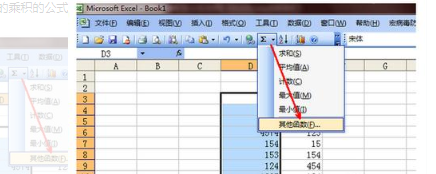
4、在插入函数的页面中,并不能直接找到需要用到的product函数。就在搜索函数空白框中,输入乘积两个字,然后点击转到按钮。
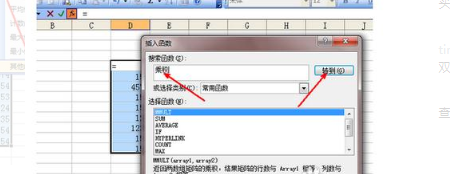
5、在选择函数的列表中,就出现了一个乘积的函数,在列表的最下面有一个说明,即计算所有参数的乘积。选择之后点击确定按钮退出插入函数的页面。

6、开始计算第一组数据的乘积。直接用鼠标选定刚才选定的那组数据,选定之后这组数据会被虚线包围,然后在函数参数框中会有显示这组数据,同时在最下面会有一个计算结果,如图。